联想电脑蓝屏怎么办呢?几乎每个计算机小用户都会遇到蓝屏的问题.首先,我们必须知道,造成计算机蓝屏的常见原因有两种,下面来看看联想电脑蓝屏怎么解决的方法吧.
1.打开选项
电脑重启,连续按下F8进入电脑高级选项,选择安全模式进入电脑。
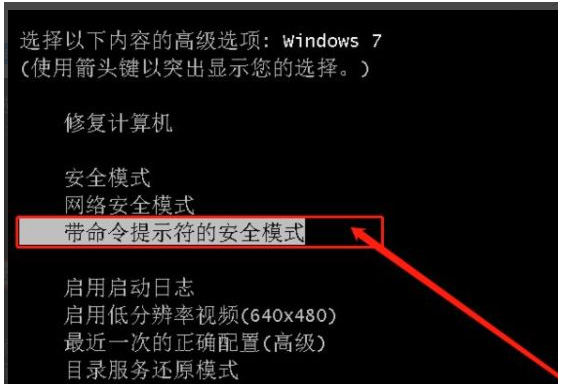
2.进入更新界面
点击左键开始按钮,找到电脑Windows设置界面,进入更新和安全选项。
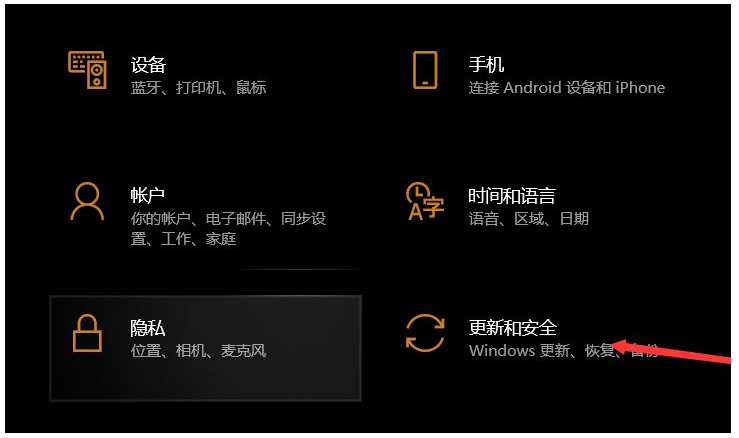
3.系统更新
选中左侧更新菜单栏,点击右侧检查更新按钮,若系统需要更新则根据提示更新后重启电脑即可。
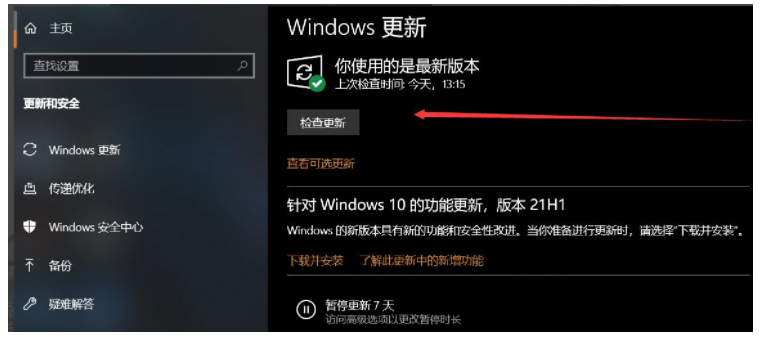
4.恢复系统
若系统为最新版本,则可选中左侧恢复菜单栏,点击右侧上方恢复开始按钮,根据系统提示重置电脑即可。
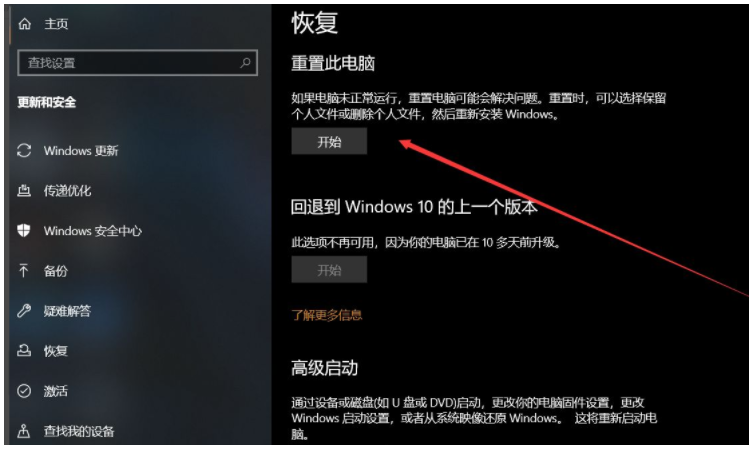
以上就是联想电脑蓝屏怎么解决的方法,希望能帮助到大家。

联想电脑蓝屏怎么办呢?几乎每个计算机小用户都会遇到蓝屏的问题.首先,我们必须知道,造成计算机蓝屏的常见原因有两种,下面来看看联想电脑蓝屏怎么解决的方法吧.
1.打开选项
电脑重启,连续按下F8进入电脑高级选项,选择安全模式进入电脑。
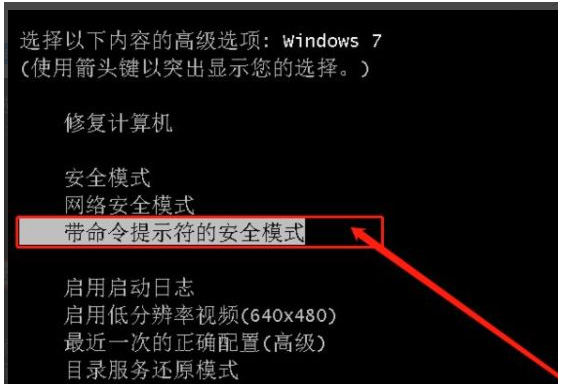
2.进入更新界面
点击左键开始按钮,找到电脑Windows设置界面,进入更新和安全选项。
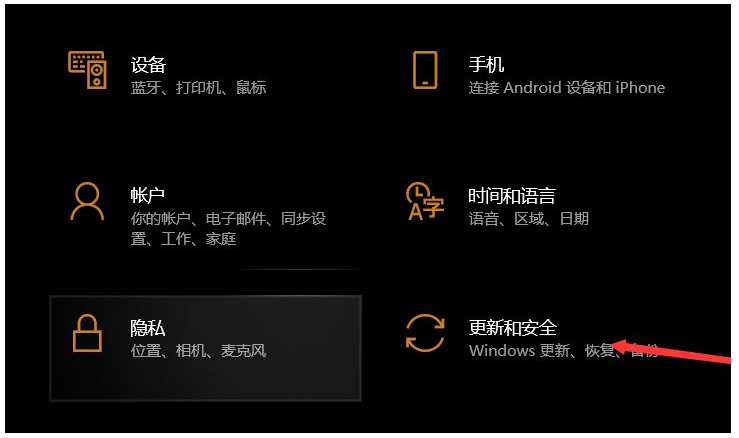
3.系统更新
选中左侧更新菜单栏,点击右侧检查更新按钮,若系统需要更新则根据提示更新后重启电脑即可。
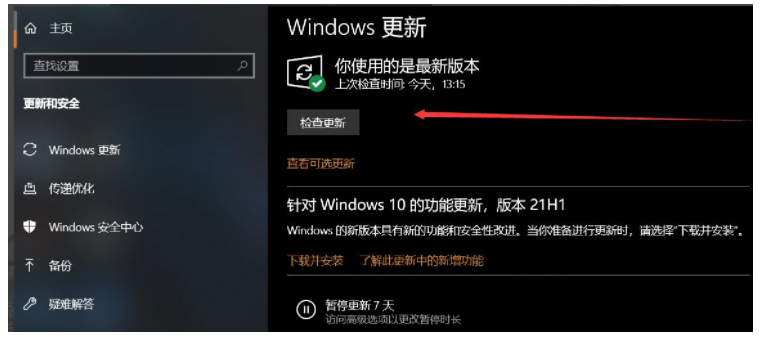
4.恢复系统
若系统为最新版本,则可选中左侧恢复菜单栏,点击右侧上方恢复开始按钮,根据系统提示重置电脑即可。
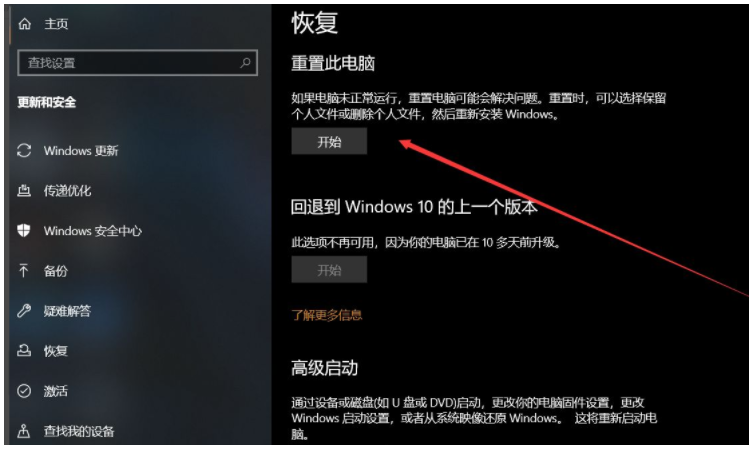
以上就是联想电脑蓝屏怎么解决的方法,希望能帮助到大家。




